Installation de Kali Linux 2016.2 (rolling edition release) sur un MacBook Pro 5,1
La saga continue!
Je vous avais décrit ici les opérations qui m’ont permis d’installer les différentes versions de la distribution Linux Kali sur un MacBook 15 « Late 2008 »
Or le moment est arrivé de suivre l’évolution de ce système d’exploitation qui debout 2016 est passé sur un modèle de publication en continu (rolling release) et est arrivé récemment à sa deuxième version nommée 2.2016.
Ce système dynamique permet dans l’ensemble de profiter plus rapidement des dernières versions logicielles et spécifiquement, dans le cas de cette distribution, de jouir des mises à jour pertinentes et soignées publiées par l’équipe offensive security.
Après sauvegarde des données (contenues dans /home/) sur clé USB, j’ai, donc, décidé de partir sur une « clean install »
Premier constat:
Si rEFInd reconnais bien la clé d’installation générée à partir de l’image iso de Kali, le nouveau système d’installation à la sauce Debian provoque un joli kernel panic au chargement. (Cela se produit avec l’iso 2016.2 standard comme avec l’image plus récente compilée hebdomadairement.
Raison pour laquelle j’ai opté pour la création d’une clé avec l’excellent logiciel Mac Linux USB loader
La clé ainsi générée, avec un EFI adapté au Mac, permet le démarrage sur Kali en mode « live » directement depuis le « gestionnaire de démarrage »: cool, de bon augure, tout fonctionne!
En partant de là: comment installer le système sur le disque dur du Mac maintenant que Kali ne propose plus l’application d’installation dédiée?
Heureusement le système de démarrage généré sur la clé par le logiciel « Mac Linux USB loader » prévoit un fichier de configuration appelé « entreprise.cfg » situé dans le dossier /efi/boot qui se présente à l’édition ainsi:
#This file is machine generated. Do not modify it unless you know what you are doing.
autoboot 0
entry Kali
family Debian
kernel /live/vmlinuz findiso=/efi/boot/boot.iso boot=live noconfig=sudo username=root hostname=kali
entry Kali (installer)
family Debian
initrd /install/gtk/initrd.gz
kernel /install/gtk/vmlinuz findiso=/efi/boot/boot.iso boot=live noconfig=sudo username=root hostname=kali
Dans ce fichier, deux détails laissent présager l’heureuse possibilité de démarrer sur la procédure d’installation:
- la présence d’un flag autoboot qui permet de choisir l’option de démarrage préférée
- la correcte détection dans la deuxième « entry » de l’installeur
j’ai, donc, procédé à l’édition de ce fichier, en modifiant le flag autoboot de 0 à 1 pour indiquer au système de démarrer sur la procédure d’installation.
Bingo!
la clé est encore reconnue directement par le gestionnaire de démarrage (touche alt au démarrage du mac)
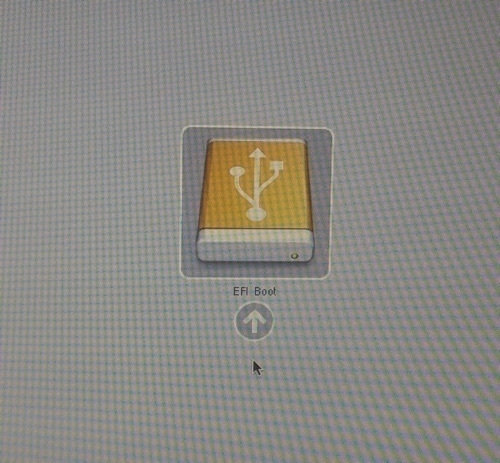
et il démarre directement sur le menu d’installation

…sauf que la procédure d’installation se bloque lors du montage de l’iso contenant les paquets d’installation de base
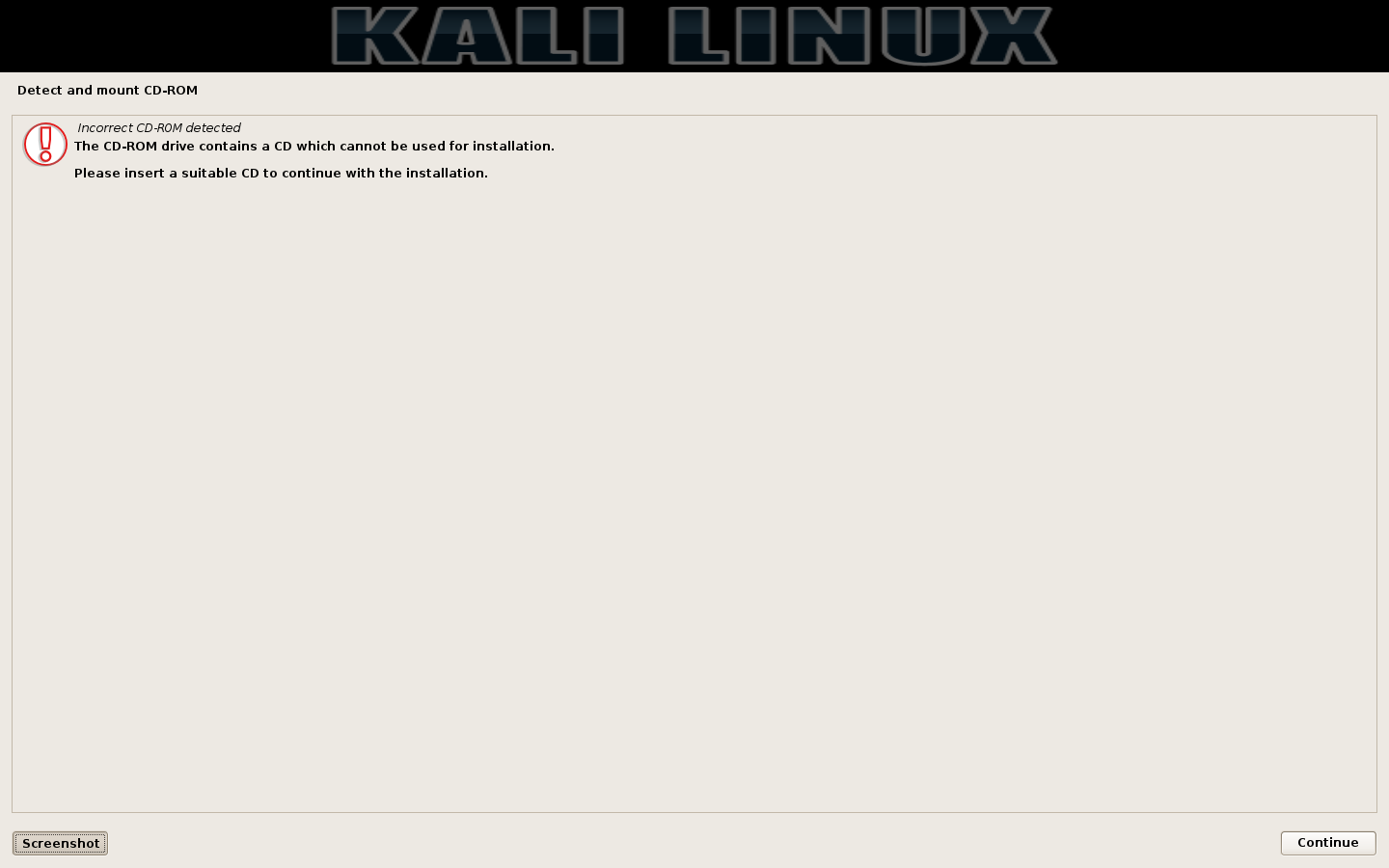
Toute tentative de monter l’iso via busybox par une des consoles est restée vaine: le système refuse de reconnaître le support
Ce problème est même relaté dans le github du développeur
Je me suis donc résigné à graver un bon vieux dvd old-school.
Étant le « late 2008 » un des derniers modèles à posséder un « superdrive », une fois démarré par clé et bloqué sur la phase de montage du CD-ROM, j’ai pu insérer le DVD.
et à la deuxième détection… BOOM! DVD reconnu! l’installeur a pu compléter la copie des fichiers de base et terminer ainsi l’installation correctement.
Deux bonnes surprises au premier démarrage: le système présente la fenêtre de login très rapidement et …alléluia! la carte graphique est reconnue d’office: plus besoin d’installer les pilotes propriétaires Nvidia.
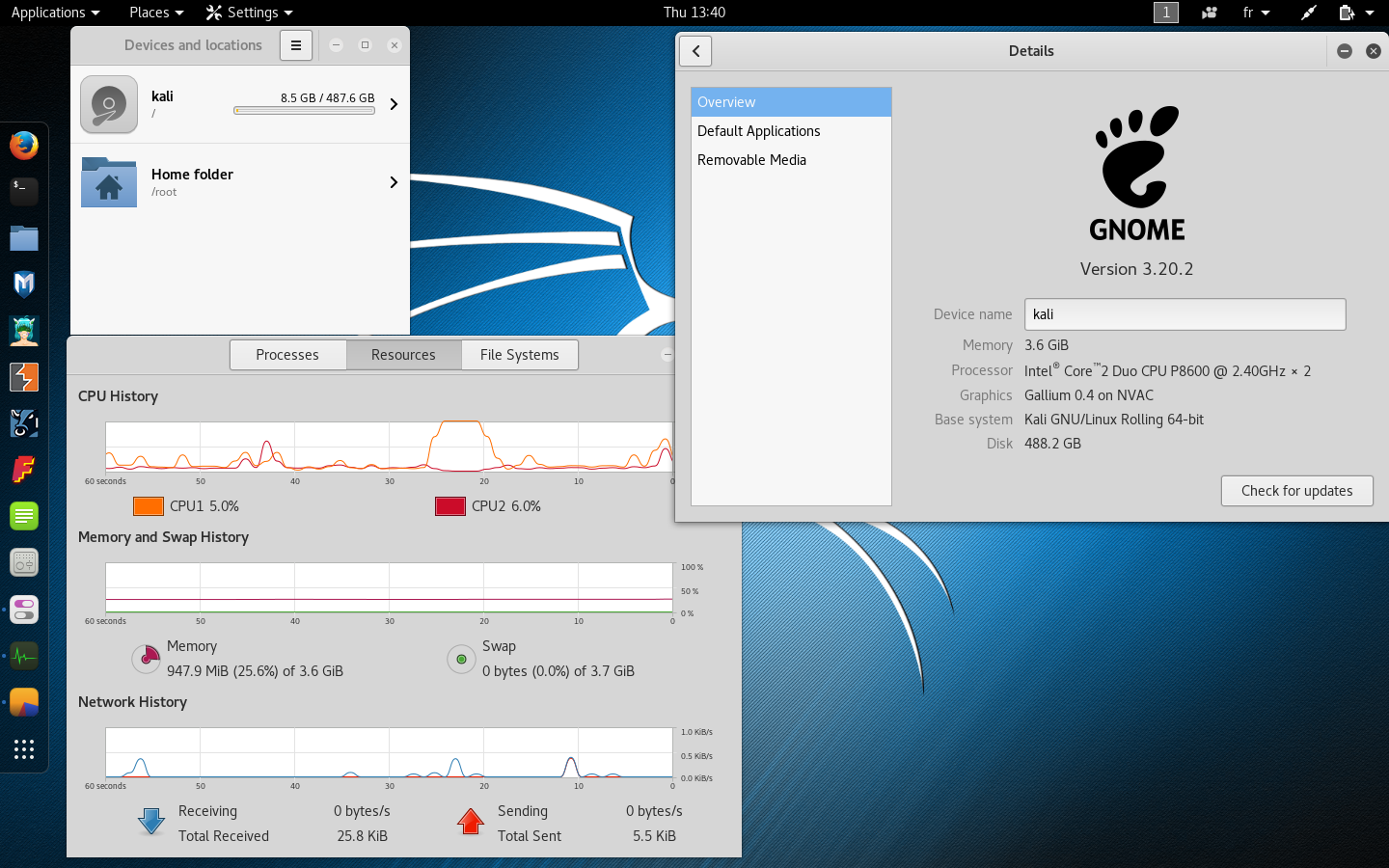
Seul petit bémol: pas de son.
Il suffit d’activer pulseaudio par la ligne de commande suivante:
systemctl --user enable pulseaudio && systemctl --user start pulseaudio
suivi par un redémarrage.
Tout fonctionne: l’ergonomie, la facilité d’accès et le choix de logiciels spécifiques de cette dernière version sont vraiment remarquables.